ps这款软件大家在修图时都会用到,它的功能非常多,而且非常的强大,下面这篇就讲述了使用ps来制作红色纹理浮雕效果图文教程,一起看看吧。 方法/步骤分享: 1、打开Photoshop CS5软
ps这款软件大家在修图时都会用到,它的功能非常多,而且非常的强大,下面这篇就讲述了使用ps来制作红色纹理浮雕效果图文教程,一起看看吧。

方法/步骤分享:
1、打开Photoshop CS5软件,新建一个ps文档;
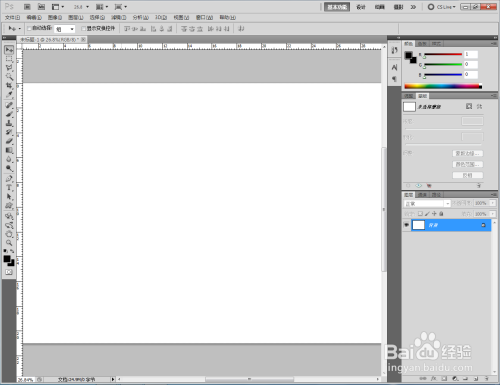
2、点击【自定义形状工具】在作图区域绘制一个自定义图案;
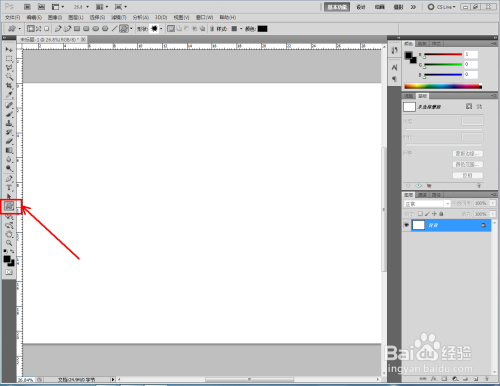
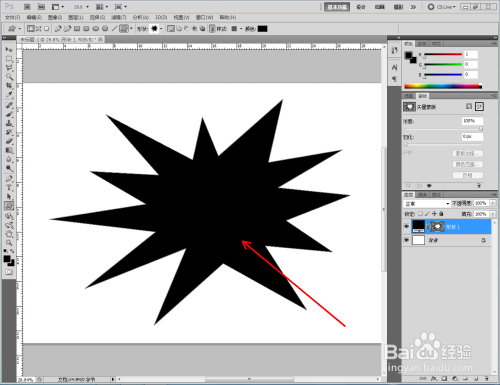
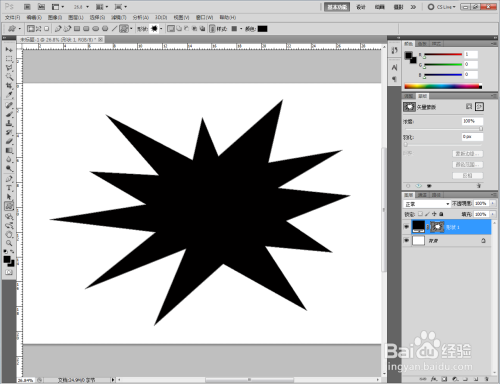
3、双击图示自定义图案图层,弹出图层样式设置栏。勾选【斜面和浮雕】-【纹理】,点击图示小三角,弹出图案选项栏;

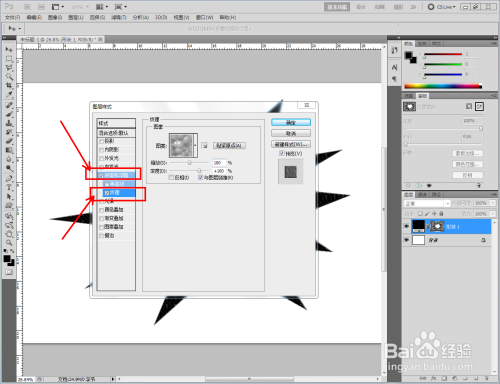
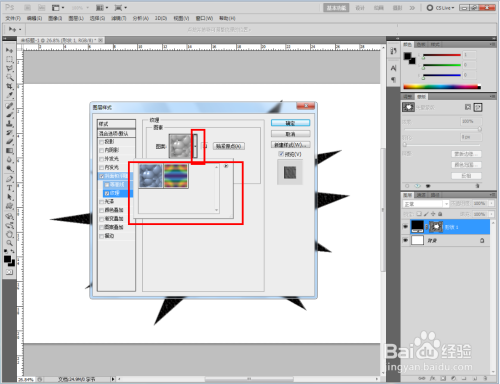
4、点击图案选项栏中的小三角-【彩色纸】,将彩色纸追加到选项栏中;
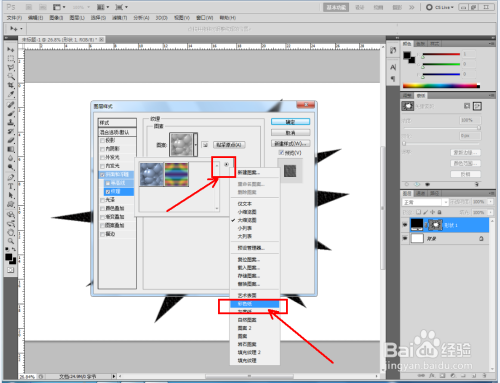
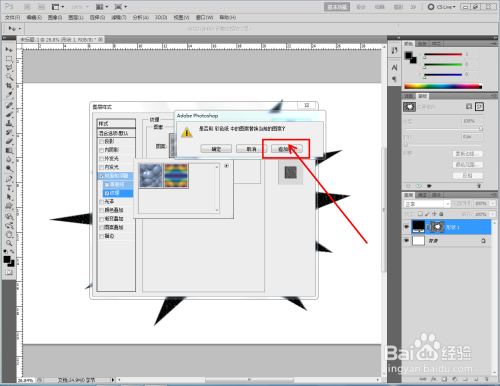
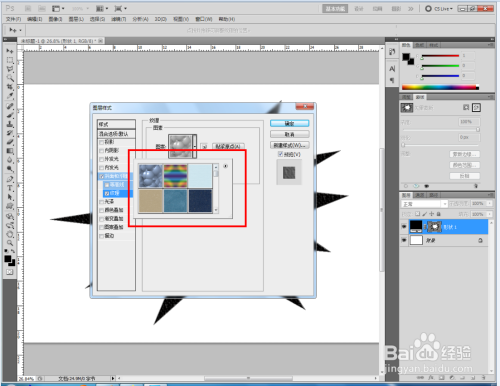
5、鼠标点选【红色纹理浮雕】后,将图案颜色设置为红色,完成红色纹理浮雕效果的制作。非常简单实用,赶紧试试吧!
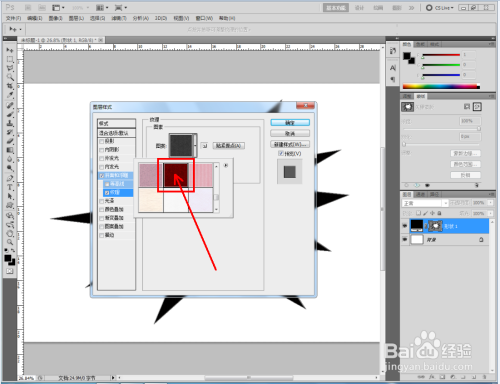
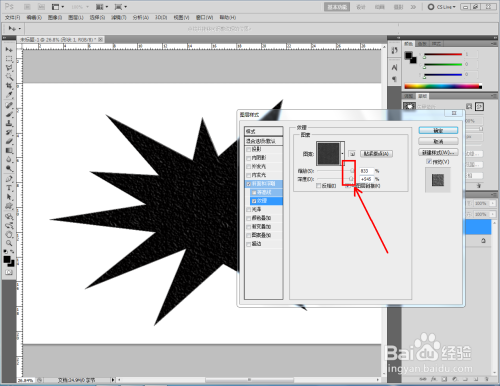
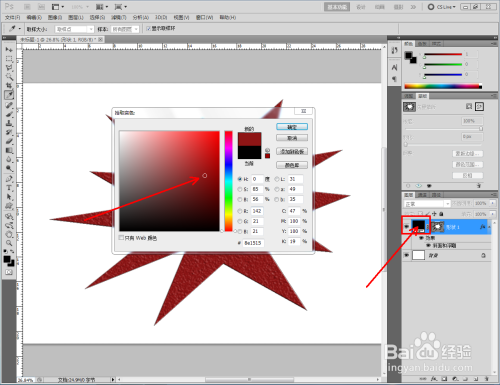

以上就是ps制作红色纹理浮雕效果图文教程的全部内容了,快快收藏自由互联软件教程频道获得更多热门软件资讯吧!
